Дружимся с ESP
Здравствуйте, коллеги и энтузиасты!
Последние пару лет практически все прототипирование несложных IoT-устройств я делаю на NodeMCU, хотя зачастую она и великовата по размеру, и дороговата, и избыточна по функционалу. А все потому, что имела неудачный опыт с ESP-01, которая совершенно не поддавалась прошивке. Сейчас пришло время преодолеть этот барьер и освоить другие железки, от которых мне нужно следующее — Wi-Fi и пины для подключения периферии.
В этой статье разберем подключение к платформе Интернета вещей наиболее популярных плат с интерфейсом Wi-Fi. Их можно использовать, чтобы управлять своим устройством дистанционно или чтобы снимать показания с сенсоров через интернет.

Несколько представленных в статье модулей (ESP-01, ESP-07, ESP-12E, ESP-12F) и плат (Goouuu Mini-S1, WeMos D1 mini и NodeMCU V2) базируются на контроллере ESP8266, использование которого позволяет простым и дешевым способом добавить в своё устройство беспроводную связь через Wi-Fi.
Так выглядит модельный ряд модулей на базе чипа ESP8266.
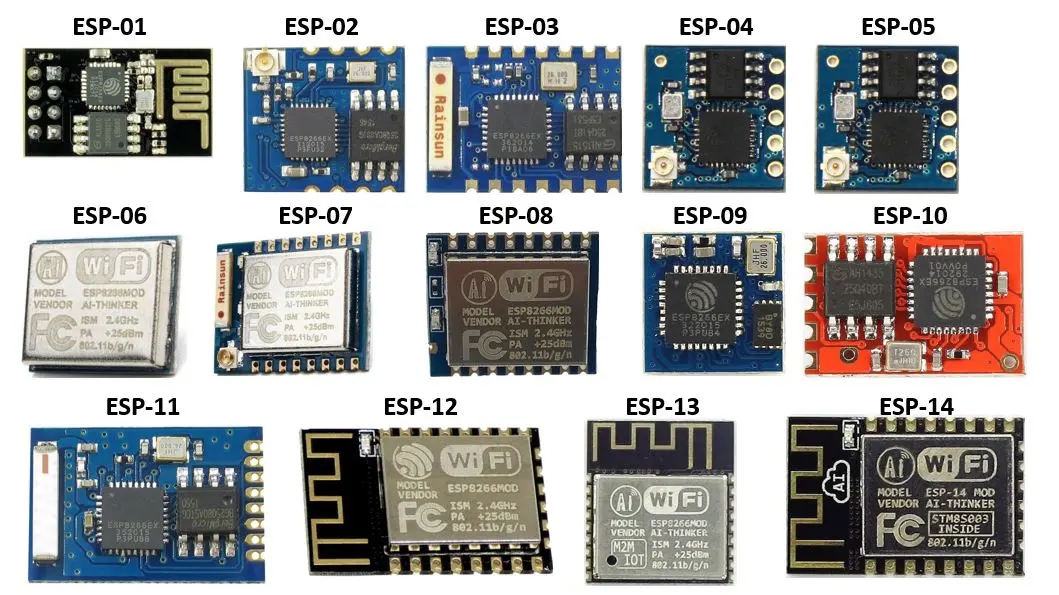
Последняя плата из тех, о которых я расскажу (ESP32 WROOM DevKit v1), построена на контроллере семейства ESP32 — более продвинутой по своим возможностям версии ESP8266.
Все представленные модели можно программировать и загружать прошивки через Arduino IDE точно так же, как при работе с Arduino.
Настройка среды программирования Arduino IDE
По умолчанию среда IDE настроена только на AVR-платы. Для платформ, представленных ниже, необходимо добавить в менеджере плат дополнительную поддержку.
1) Открываем среду программирования Arduino IDE.
2) В пункте меню File (Файл) выбираем Preferences (Настройки). В окне Additional Boards Manager URLs вводим через запятую адреса http://arduino.esp8266.com/stable/package_esp8266com_index.json и https://dl.espressif.com/dl/package_esp32_index.json.
http://arduino.esp8266.com/stable/package_esp8266com_index.json, https://dl.espressif.com/dl/package_esp32_index.json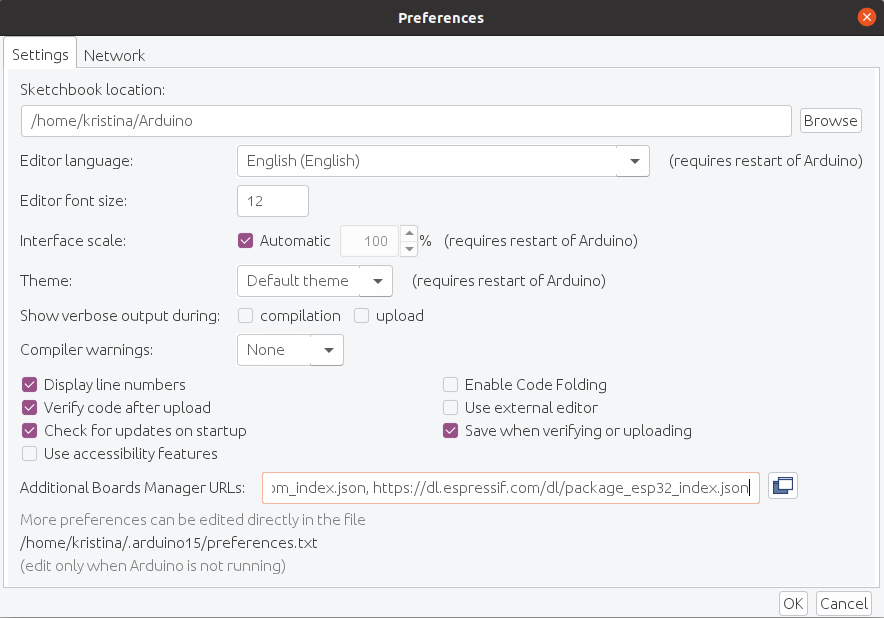
3) Нажимаем OK.
4) В пункте меню Tools (Инструменты) → Board (Плата) выбираем Boards manager (Менеджер плат).
Находим в списке платформы на ESP8266 и нажимаем на кнопку Install (Установить).
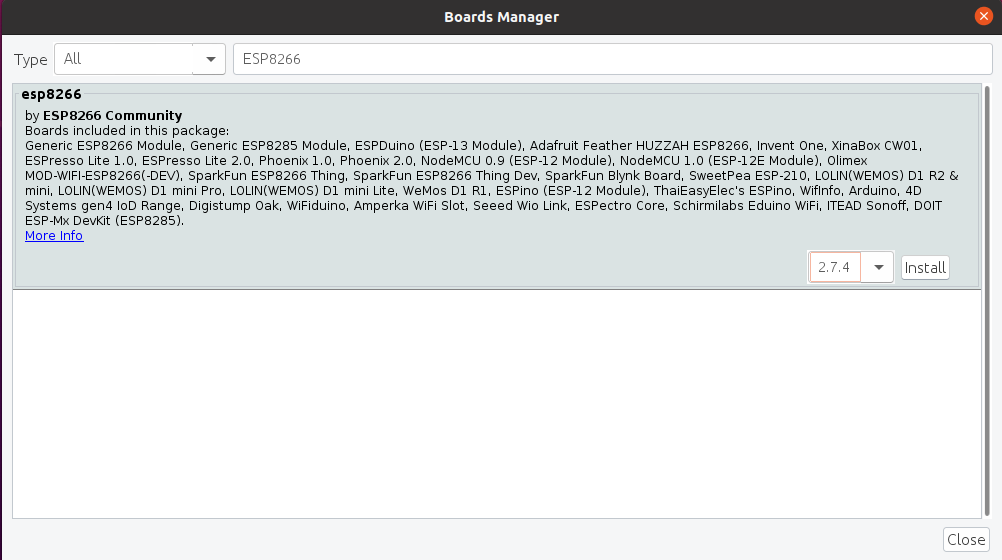
6) Надпись INSTALLED сообщает, что дополнения успешно установлены.

7) Аналогичным образом устанавливаем дополнение для ESP32.
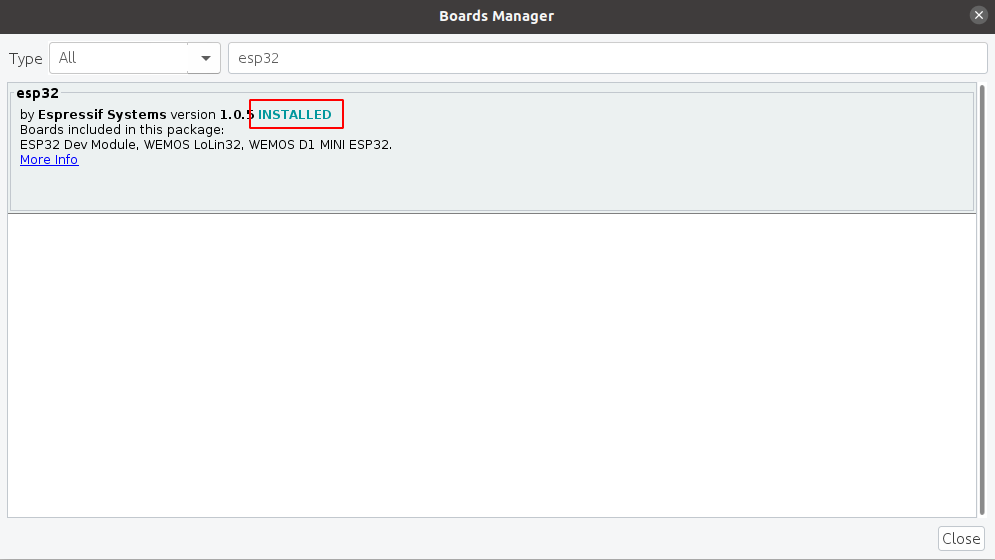
8) Теперь нам доступны к программированию платформы с модулем ESP8266 и ESP32.
9) Для подключения плат к платформе Интернета вещей используем библиотеку EspMQTTClient. Чтобы ее установить, в пункте меню Tools (Инструменты) выбираем Manage Libraries (Управлять библиотеками). Находим и устанавливаем библиотеку EspMQTTClient. Может появиться сообщение об установке дополнительных библиотек. Выбираем «Install all».
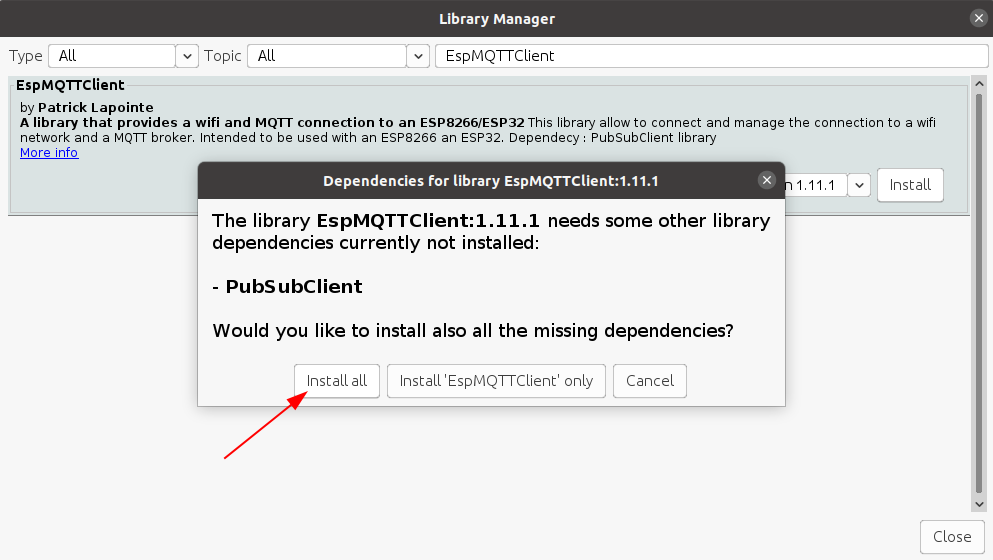
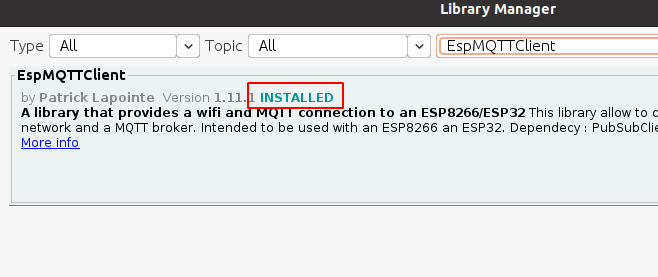
Примечание — Также для работы с платами понадобится установить драйверы CH340 (WeMos и Goouuu) и CP2102 (для остальных). Их отсутствие повлияет на то, найдет ли Arduino IDE COM-порт, к которому подключена плата.
Код прошивки
Для прошивки всех используемых ниже модулей используем один и тот же код.
Основные функции:
Установка Wi-Fi соединения
Подключение к объекту на платформе Rightech IoT Cloud по протоколу MQTT
Отправка рандомных значений по температуре («base/state/temperature») и влажности («base/state/humidity») каждые 5 секунд (PUB_DELAY)
Получение сообщений о переключении света («base/relay/led1»)
#include "Arduino.h"
#include "EspMQTTClient.h" /* https://github.com/plapointe6/EspMQTTClient */
/* https://github.com/knolleary/pubsubclient */
#define PUB_DELAY (5 * 1000) /* 5 seconds */
EspMQTTClient client(
"",
"",
"dev.rightech.io",
""
);
void setup() {
Serial.begin(9600);
}
void onConnectionEstablished() {
client.subscribe("base/relay/led1", [] (const String &payload) {
Serial.println(payload);
});
}
long last = 0;
void publishTemperature() {
long now = millis();
if (client.isConnected() && (now - last > PUB_DELAY)) {
client.publish("base/state/temperature", String(random(20, 30)));
client.publish("base/state/humidity", String(random(40, 90)));
last = now;
}
}
void loop() {
client.loop();
publishTemperature();
}
Работоспособность кода будем проверять на платформе Rightech IoT Cloud, именно поэтому в качестве адреса MQTT-брокера указан dev.rightech.io. Идентификаторами клиентов служат идентификаторы объектов, созданных на платформе. Под каждую проверку я завела на платформе отдельный объект, именно поэтому во всех скринах кодов, которые будут далее представлены, отличается только строка
Прим. — Можно подключаться и к одному и тому же объекту, тогда можно использовать один и тот же код для прошивки всех плат без изменений, однако следите, чтобы в таком случае платы не подключались к одному и тому же объекту одновременно, иначе случится коллизия.
Модули на базе ESP8266
Для работы с модулями на базе ESP8266 есть два варианта:
Работа с AT командами (в стандартной прошивке Wi-Fi модуль общается с управляющей платой через «AT-команды» по протоколу UART);
Wi-Fi модуль как самостоятельный контроллер (все представленные модули очень умные: внутри чипа прячется целый микроконтроллер, который можно программировать на языке C++ через Arduino IDE).
В статье будем рассматривать второй вариант — прошивка модулей в виде самостоятельного полноценного устройства. Здесь также есть два варианта прошивки с точки зрения железа:
Через плату Arduino;
ЧерезUSB-Serial адаптер.
Рассмотрим второй вариант — использовать адаптер на базе чипа CP2102 (например, такой https://www.chipdip.ru/product/cp2102-usb-uart-board-type-a? frommarket=https%3A%2F%2Fmarket.yandex.ru%2Fsearch%3Frs%3DeJwzSvKS4xKzLI&ymclid=16146772489486451735000001). Обязательно обратите внимание на то, чтобы адаптер позволял выдавать выходное напряжение 3.3 В, не больше!
1. ESP-01
ESP-01 — самый популярный модуль на ESP8266. PCB антенна обеспечивает дальность до 400 м на открытом пространстве.
Внешний вид

Питание
Родное напряжение модуля — 3,3 В. Его пины не толерантны к 5 В. Если вы подадите напряжение выше, чем 3,3 В на пин питания, коммуникации или ввода-вывода, модуль выйдет из строя.
Подключение периферии
2 порта ввода-вывода общего назначения
Распиновка
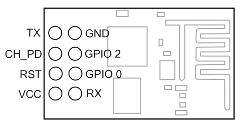
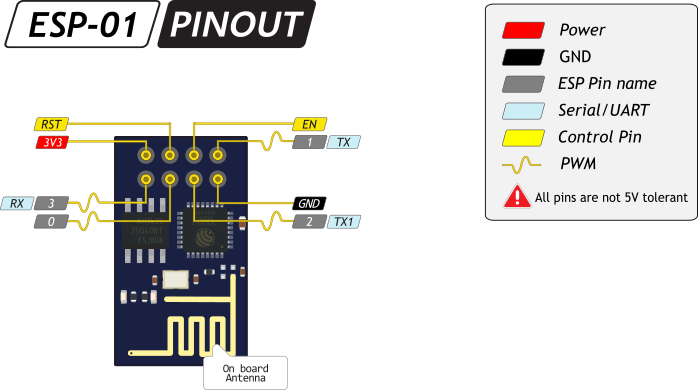
Подключение к IoT
Аппаратная часть
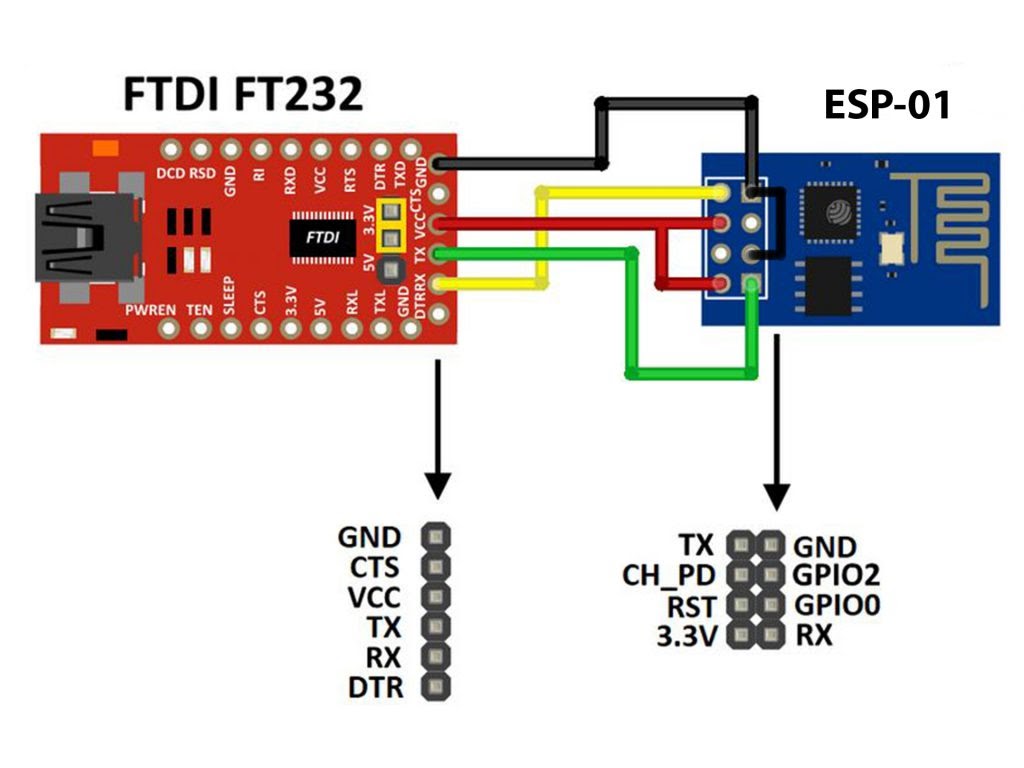
1) Собираем схему
ESP-01 | USB-Serial |
VCC | VCC |
CH_PD | VCC |
TX | RX |
RX | TX |
GND | GND |
GPIO 0 — сначала не подключен, но будет использоваться для перевода в режим программирования далее, поэтому к нему уже подведен провод | |
RST, GPIO 2 — не подключены | RTS, CTS — не подключены |

2) Переводим в режим программирования (необходимо каждый раз выполнять перед прошивкой модуля)
2.1) Отключаем питание от модуля
2.2) Подключаем пин GPIO 0 к GND
ESP-01 | USB-Serial |
VCC | VCC |
CH_PD | VCC |
TX | RX |
RX | TX |
GND | GND |
GPIO 0 | GND |
RST, GPIO 2 — не подключены | RTS, CTS — не подключены |
2.3) Подключаем модуль к питанию

2.4) Железо готово, приступаем к программной части.
Программная часть
1) Выбираем плату: Tools (Инструменты) → Board (Плата) Generic ESP8266 Module.
2) Вставляем подготовленный код.
3) Задаем данные для подключения Wi-Fi и идентификатор своего объекта на платформе.
4) Компилируем и загружаем скетч на плату.
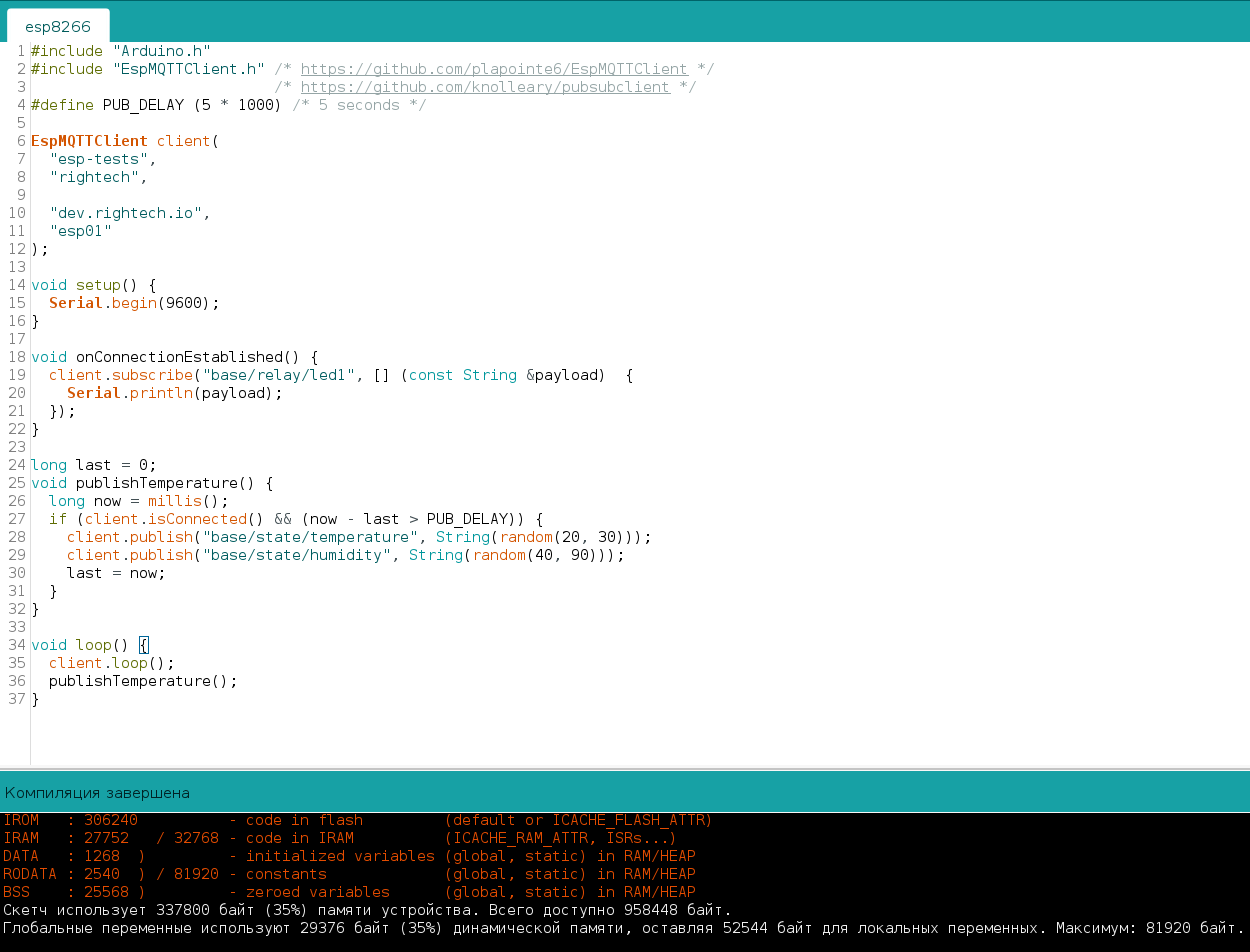
5) Для обычной работы модуля (не для режима прошивки) пин GPIO 0 должен быть свободен, поэтому отключаем его от GND.
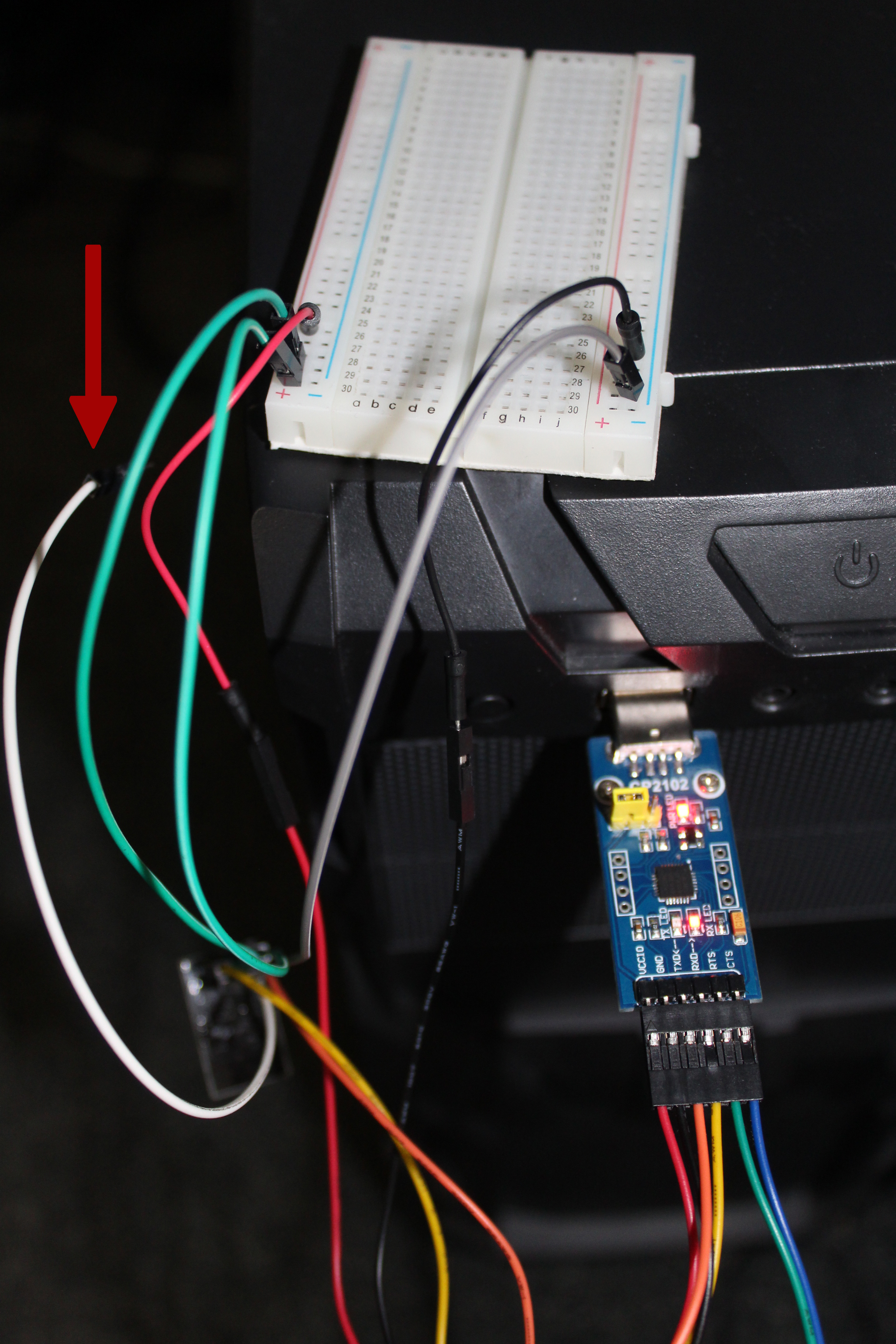
6) Переподключаем питание ESP-01 (например, вытаскиваем и вставляем обратно адаптер).
7) Видим появление данных на платформе.
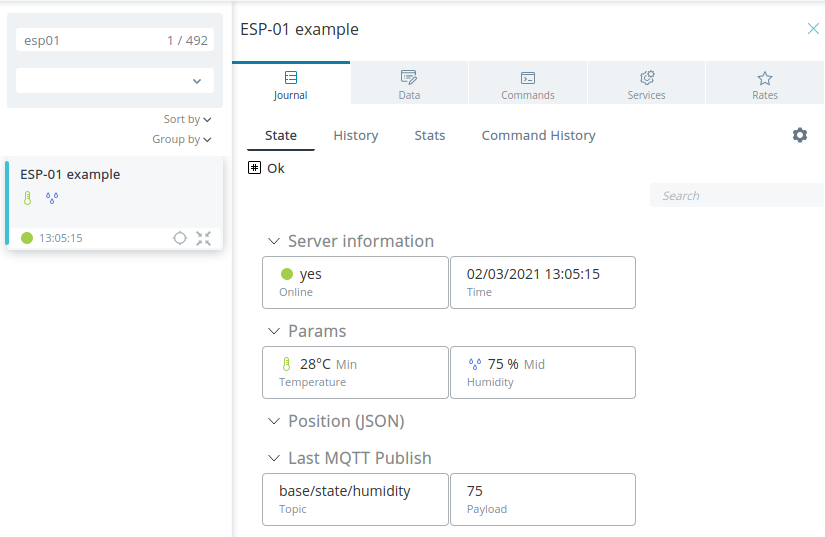
Средняя цена
~ 100 рублей
Где купить
Прим. — Здесь и далее даны ссылки на магазины, из которых я либо заказывала сама, либо мне их рекомендовали. Это не реклама, а просто желание помочь быстрее найти нужную железку. Вы можете заказывать в любых других понравившихся магазинах =)
В России
В Китае
2. ESP-07
Особенности этого модуля — керамическая антенна и разъем для внешней антенны, металлический экран.
Внешний вид

Питание
3 — 3,6 В
Подключение периферии
9 портов ввода-вывода общего назначения
1 аналоговый вход
Распиновка
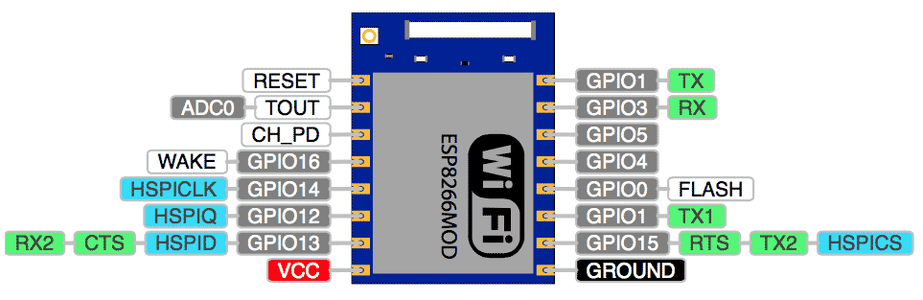
Подключение к IoT
Аппаратная часть
Работа с этим модулем, к сожалению, прошла не слишком гладко. Ни один из возможных вариантов подключения не сработал, и я, уже отчаявшись, решила удалять его описание из статьи. Но тут мне дали новый модуль и сказали попробовать еще раз — о чудо, он заработал с первого раза! В чем было дело и как сломался первый модуль, который я мучила, — неизвестно, но скорее всего он был убит нещадной статикой. Мораль этого лирического отступления такова — если у вас что-то не заработало по инструкции, написанной ниже, не вините инструкцию — сначала прозвоните и проверьте все контакты, а потом попробуйте на другом модуле.
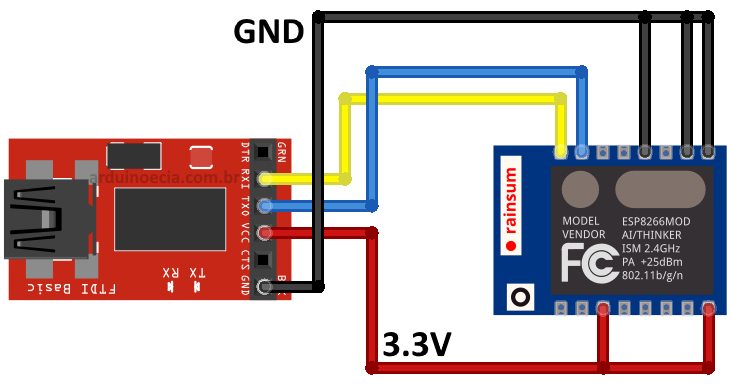
1) Собираем схему
ESP-07 | USB-Serial |
VCC | VCC |
CH_PD (рекомендуется через резистор) | VCC |
TX | RX |
RX | TX |
GND | GND |
GPIO 15 (рекомендуется через резистор) | GND |
GPIO 0 — сначала не подключен, но будет использоваться для перевода в режим программирования далее, поэтому к нему уже подведен провод | |
все остальные контакты не подключены | RTS, CTS — не подключены |
На фото этого и следующего модуля уже можно заметить резисторы. После неведомой поломки уже решила перестраховаться и поставила килоомники, хотя и без них все должно работать.

2) Переводим в режим программирования (необходимо каждый раз выполнять перед прошивкой модуля)
2.1) Отключаем питание от модуля2.2. Подключаем пин GPIO 0 к GND
2.2) Подключаем пин GPIO 0 к GND
ESP-07 | USB-Serial |
VCC | VCC |
CH_PD | VCC |
TX | RX |
RX | TX |
GND | GND |
GPIO 15 | GND |
GPIO 0 | GND |
все остальные контакты не подключены | RTS, CTS — не подключены |
2.3) Подключаем модуль к питанию
2.4) Железо готово, приступаем к программной части.
Программная часть
1) Выбираем плату: Tools (Инструменты) → Board (Плата) Generic ESP8266 Module.
2) Вставляем подготовленный код.
3) Задаем данные для подключения Wi-Fi и идентификатор своего объекта на платформе.
4) Компилируем и загружаем скетч на плату.
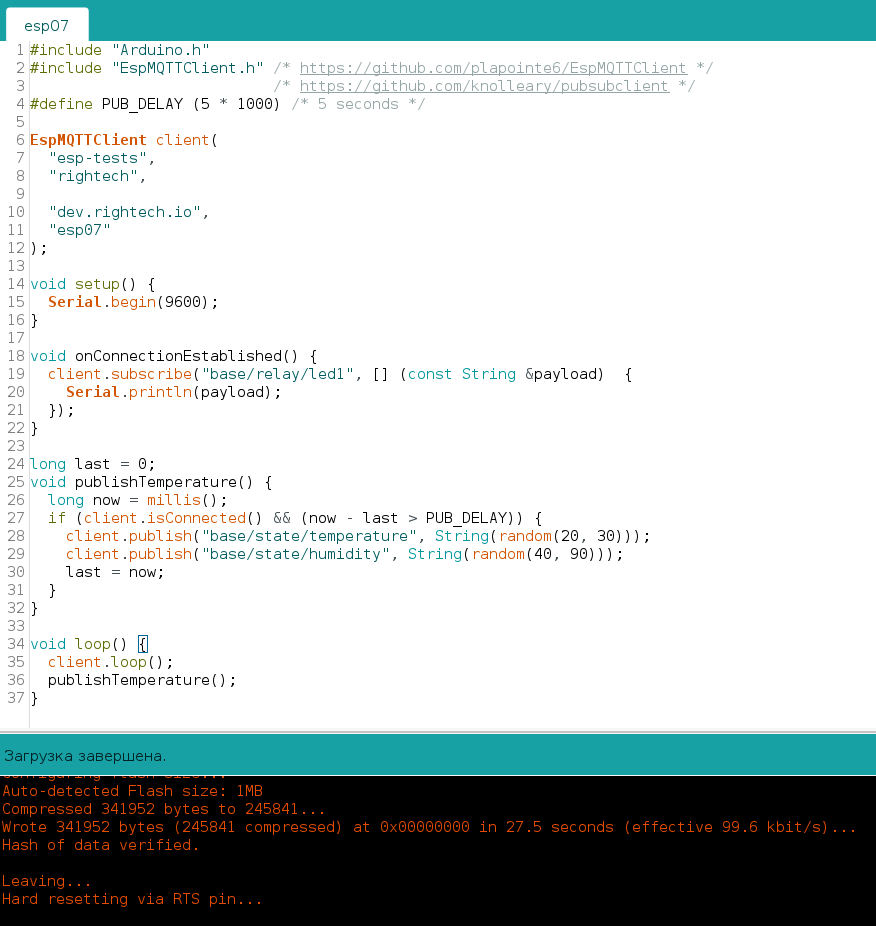
5) Для обычной работы модуля (не для режима прошивки) пин GPIO 0 должен быть свободен, поэтому отключаем его от GND.
6) Переподключаем питание ESP-07 (например, вытаскиваем и вставляем обратно адаптер).
7) Видим появление данных на платформе.
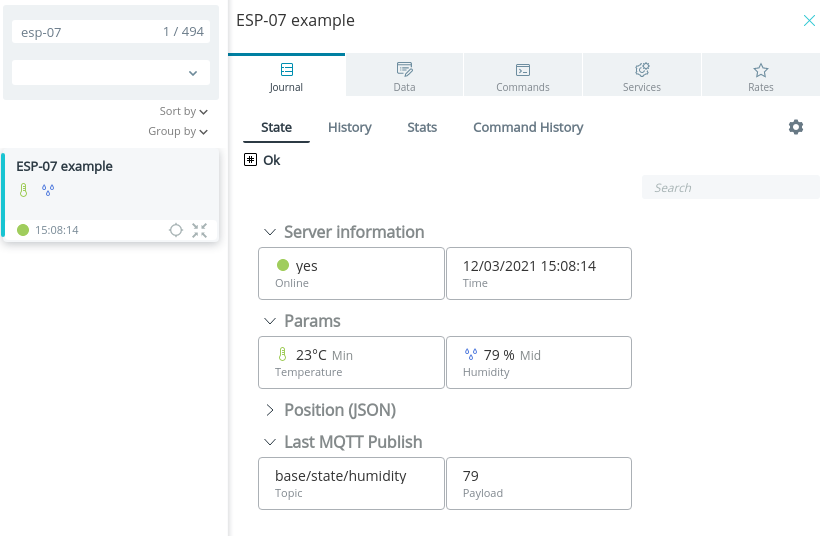
Средняя цена
~ 160 рублей
Где купить
В России
В Китае
3. ESP-12E
Внешний вид


Питание
3 — 3,6 В
Подключение периферии
17 портов ввода-вывода общего назначения
1 аналоговый вход
Распиновка
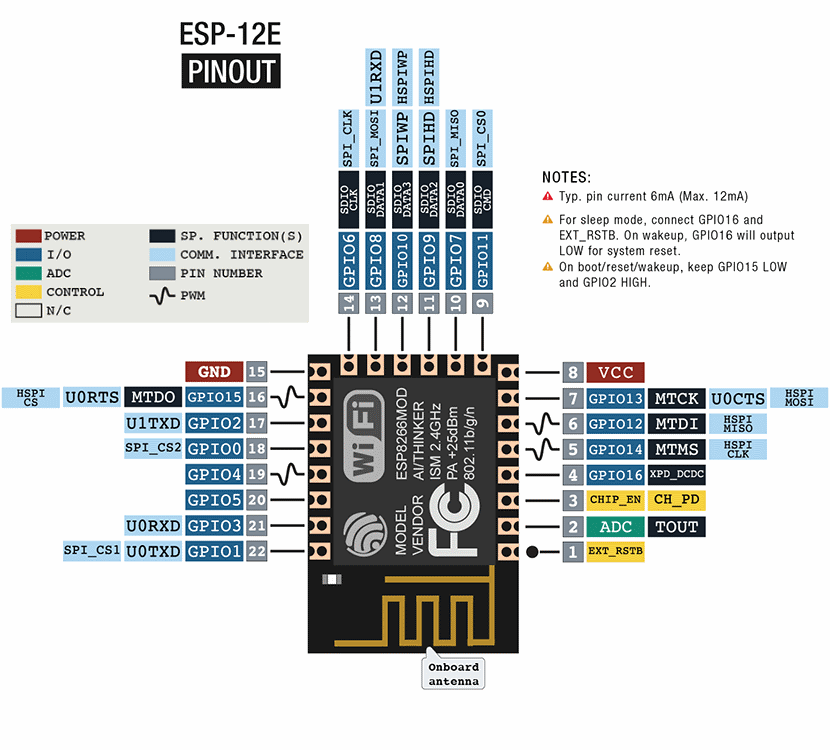
Подключение к IoT
Аппаратная и программная часть абсолютно такая же, как и в двух вариантах выше.

1) Выбираем плату: Tools (Инструменты) → Board (Плата) Generic ESP8266 Module.
2) Вставляем подготовленный код.
3) Задаем данные для подключения Wi-Fi и идентификатор своего объекта на платформе.
4) Компилируем и загружаем скетч на плату.
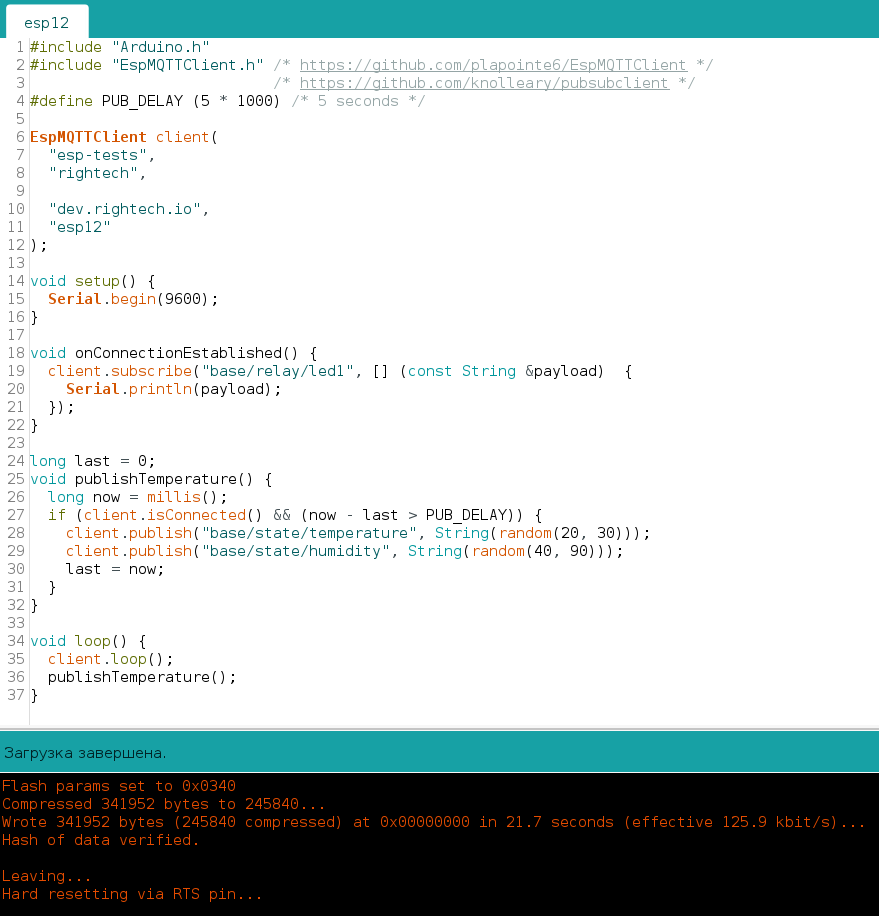
5) Для обычной работы модуля (не для режима прошивки) пин GPIO 0 должен быть свободен, поэтому отключаем его от GND.
6) Переподключаем питание ESP-12 (например, вытаскиваем и вставляем обратно адаптер).
7) Видим появление данных на платформе.
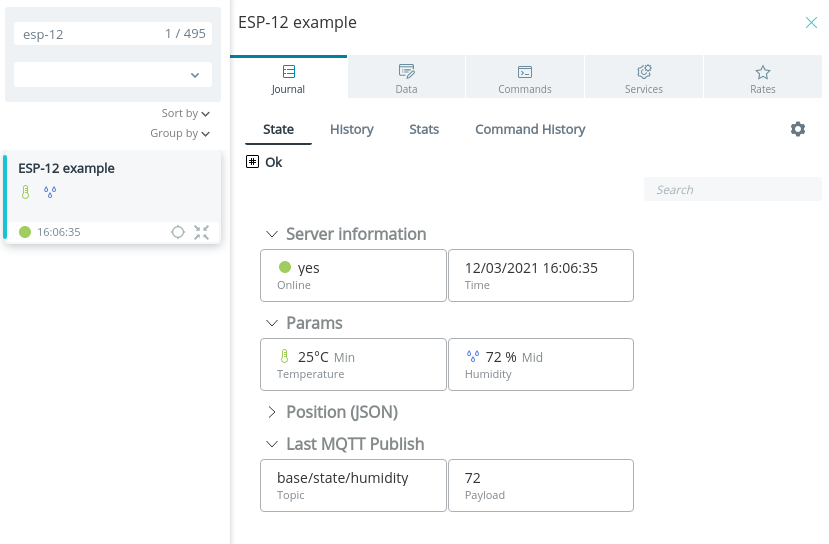
Средняя цена
~ 170 рублей
Где купить
В России
В Китае
4. ESP-12F на Wi-Fi Troyka-модуль
Внешний вид


Разберемся с этим модулем на примере его распайки на Wi-Fi Troyka-модуль производства Амперки. Хоть он и дороже, но взаимодействовать с ним гораздо приятнее. Уже есть ножки, распаянные со со стандартным шагом 2,54 мм, дополнительные защиты, регуляторы напряжения, которые помогают избежать неожиданного поведения и поломок при первых опытах. К слову, когда у меня в далекие времена не получалось подружиться с ESP-01, а время уже поджимало, я взяла этот модуль, и все дальше пошло гладко.
Питание
Рабочее напряжение ESP8266 — 3,3 вольта. Но на Troyka-модуле предусмотрен стабилизатор уровня напряжения, поэтому он работает и от 5 В.
Подключение периферии
5 портов ввода-вывода общего назначения
Максимальный ток с пина: 12 мА
Распиновка

Подключение к IoT
Аппаратная часть
Опять же подключаем через адаптер. На сайте Амперки есть прекрасная схемка.
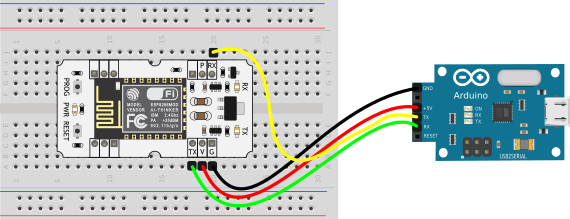
1) Собираем схему
Troyka | USB-Serial |
VCC | VCC |
TX | RX |
RX | TX |
GND | GND |
все остальные контакты не подключены | RTS, CTS — не подключены |

2) Переводим в режим программирования (необходимо каждый раз выполнять перед прошивкой модуля)
2.1) Зажимаем кнопку PROG
2.2) Нажимаем и отпускаем кнопку RESET
2.3) Отпускаем кнопку PROG
Программная часть
1) Выбираем плату: Tools (Инструменты) → Board (Плата) Generic ESP8266 Module.
2) Вставляем подготовленный код.
3) Задаем данные для подключения Wi-Fi и идентификатор своего объекта на платформе.
4) Компилируем и загружаем скетч на плату.
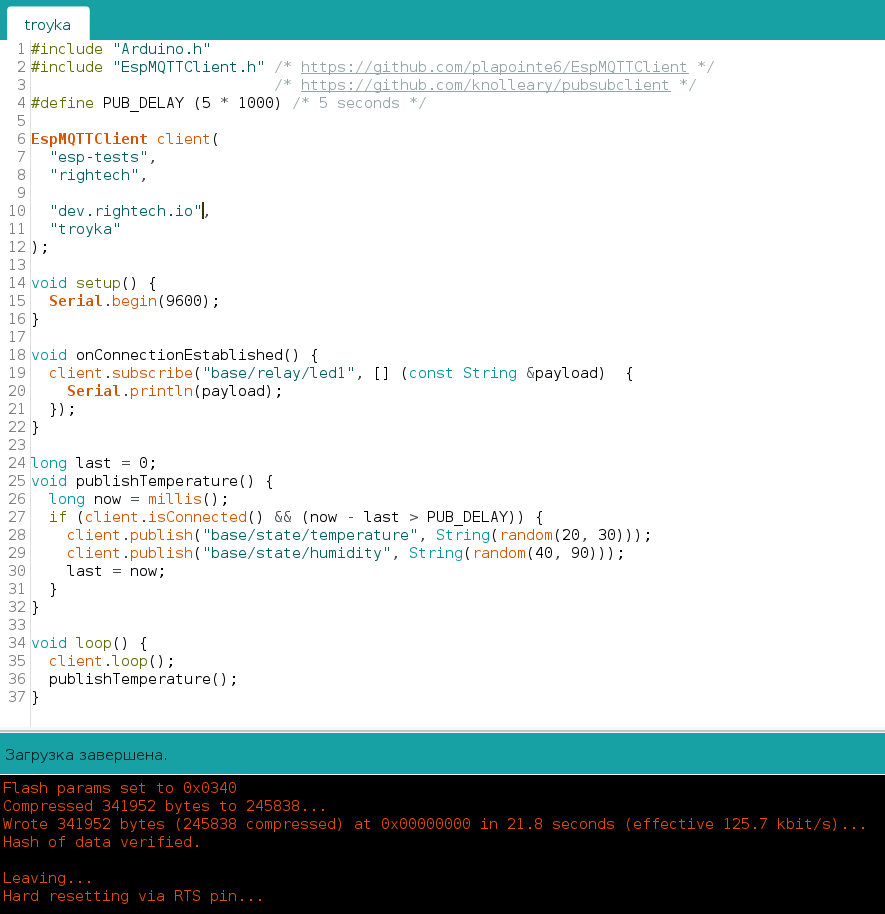
5) Переподключаем питание (например, вытаскиваем и вставляем обратно адаптер).
6) Видим появление данных на платформе.
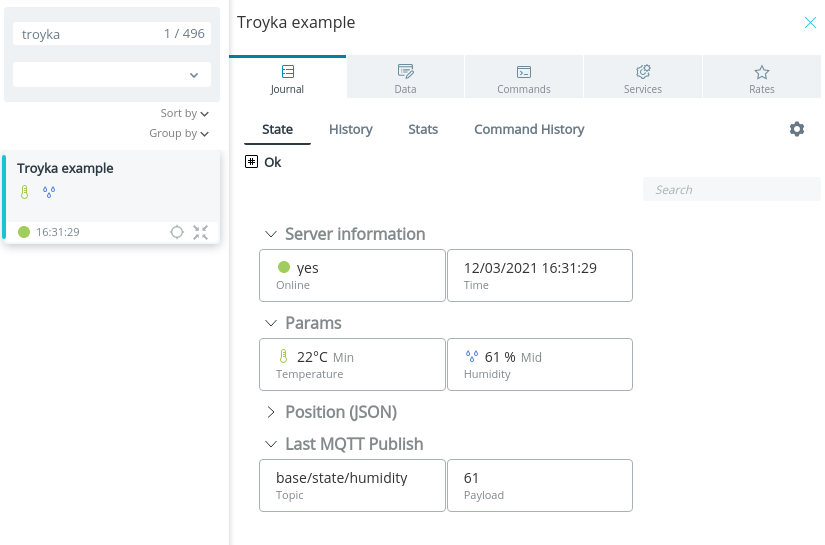
Текущая цена
~ 850 рублей
Где купить
В России
Платы на базе ESP8266
Если с модулями приходилось немного повозиться, то все представленные ниже платы можно сразу подключать к USB-порту компьютера.
1. Goouuu Mini-S1
Внешний вид
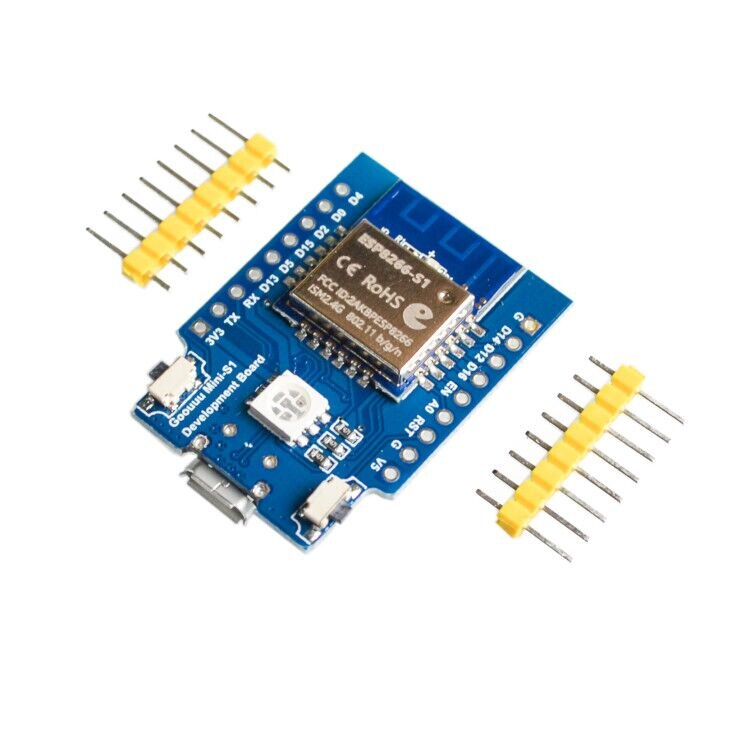
Питание
5 В (Крайне не рекомендуется запитывать через вывод 3V3. Входящее напряжение будет поступать на чип ESP8266 напрямую, минуя все защиты от перенапряжения и короткого замыкания.)
Подключение периферии
11 цифровых входов/выходов
1 аналоговый вход
Выходы питания 3.3 В и 5 В.
Распиновка
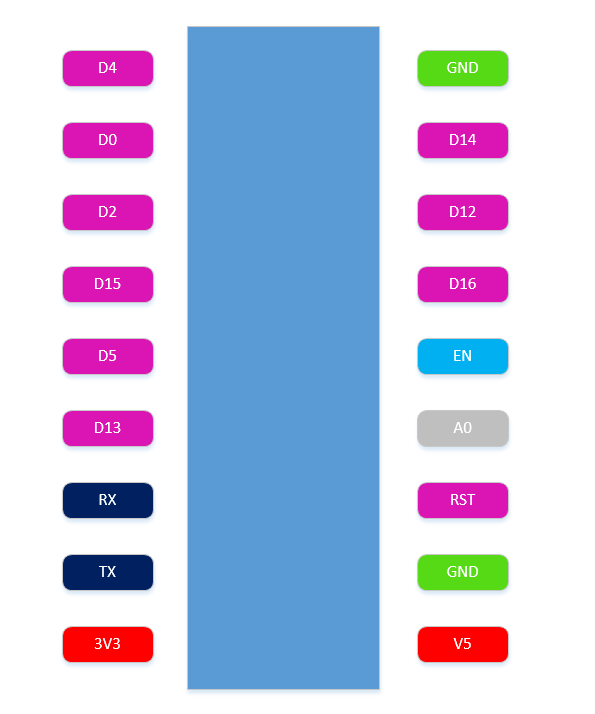
Подключение к IoT
1) Выбираем плату: Tools (Инструменты) → Board (Плата) Wemos D1 R1 (или Generic ESP8266 Module, так тоже работает).
2) Вставляем подготовленный код.
3) Задаем данные для подключения Wi-Fi и идентификатор своего объекта на платформе.
4) Компилируем и загружаем скетч на плату.
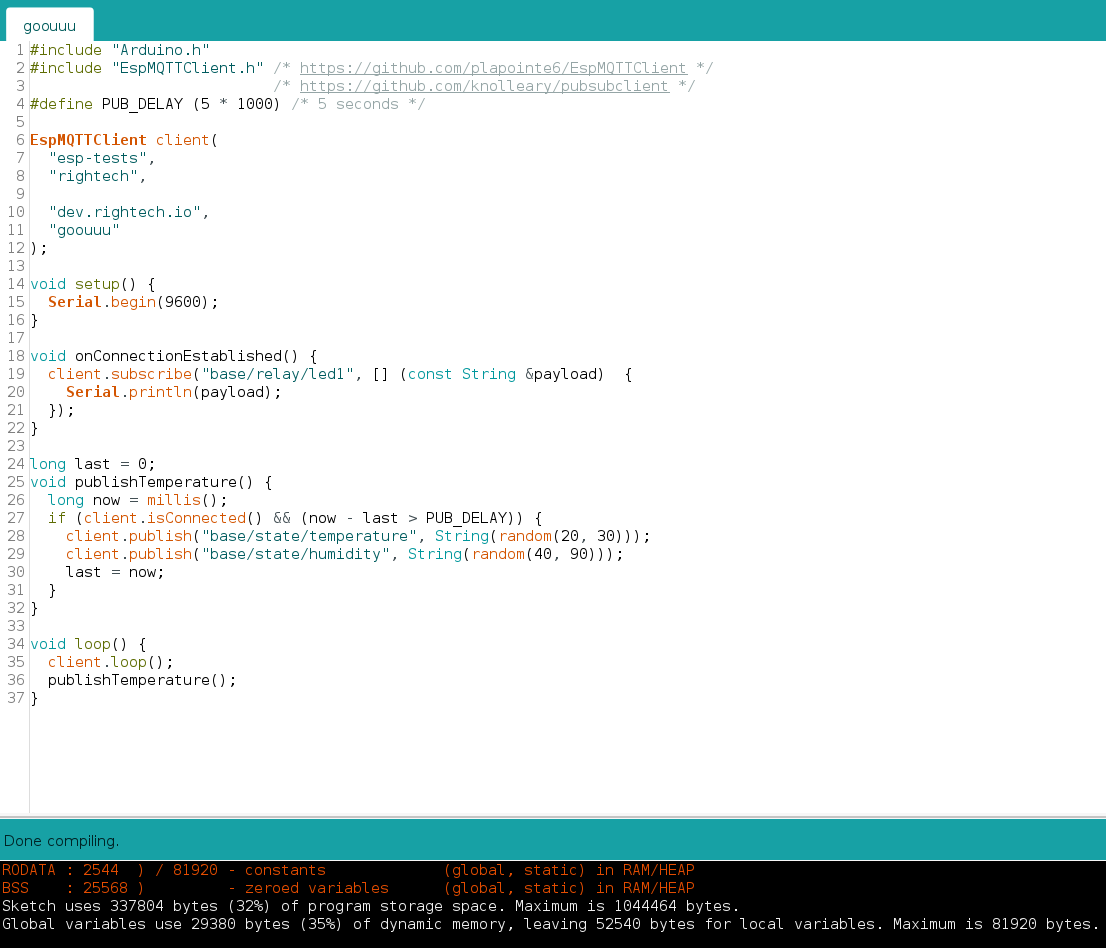
5) Видим появление данных на платформе.
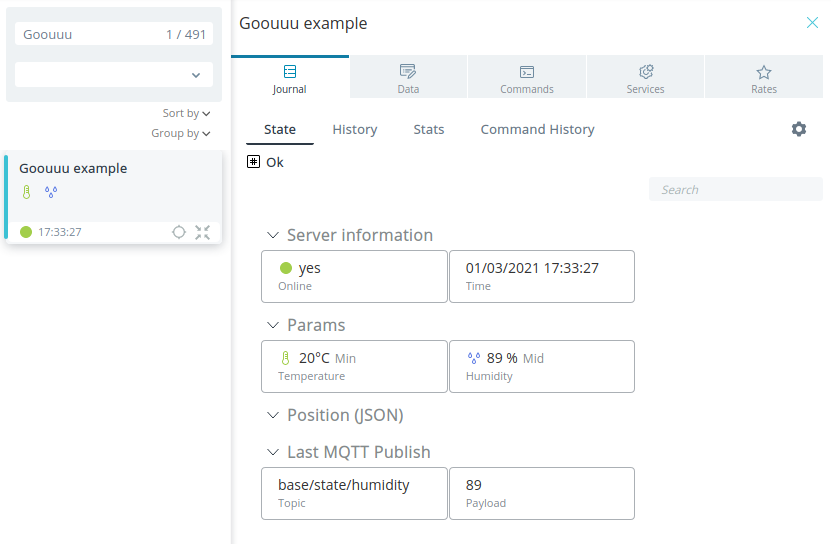
Средняя цена
~ 300 рублей
Где купить
В России
В Китае
2. WeMos D1 mini
Внешний вид

Питание
5 В
Подключение периферии
11 цифровых входов-выходов
1 аналоговый вход
Выходы питания 3.3 В и 5 В.
Распиновка
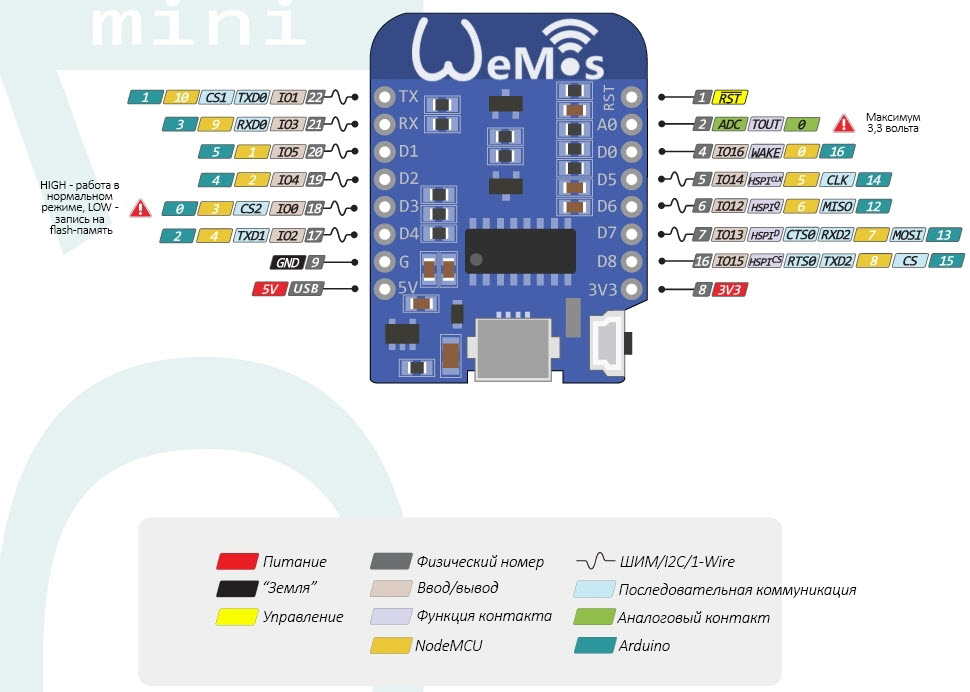
Подключение к IoT
1) Выбираем плату: Tools (Инструменты) → Board (Плата) Wemos D1 R1 (или Generic ESP8266 Module).
2) Вставляем подготовленный код.
3) Задаем данные для подключения Wi-Fi и идентификатор своего объекта на платформе.
4) Компилируем и загружаем скетч на плату.
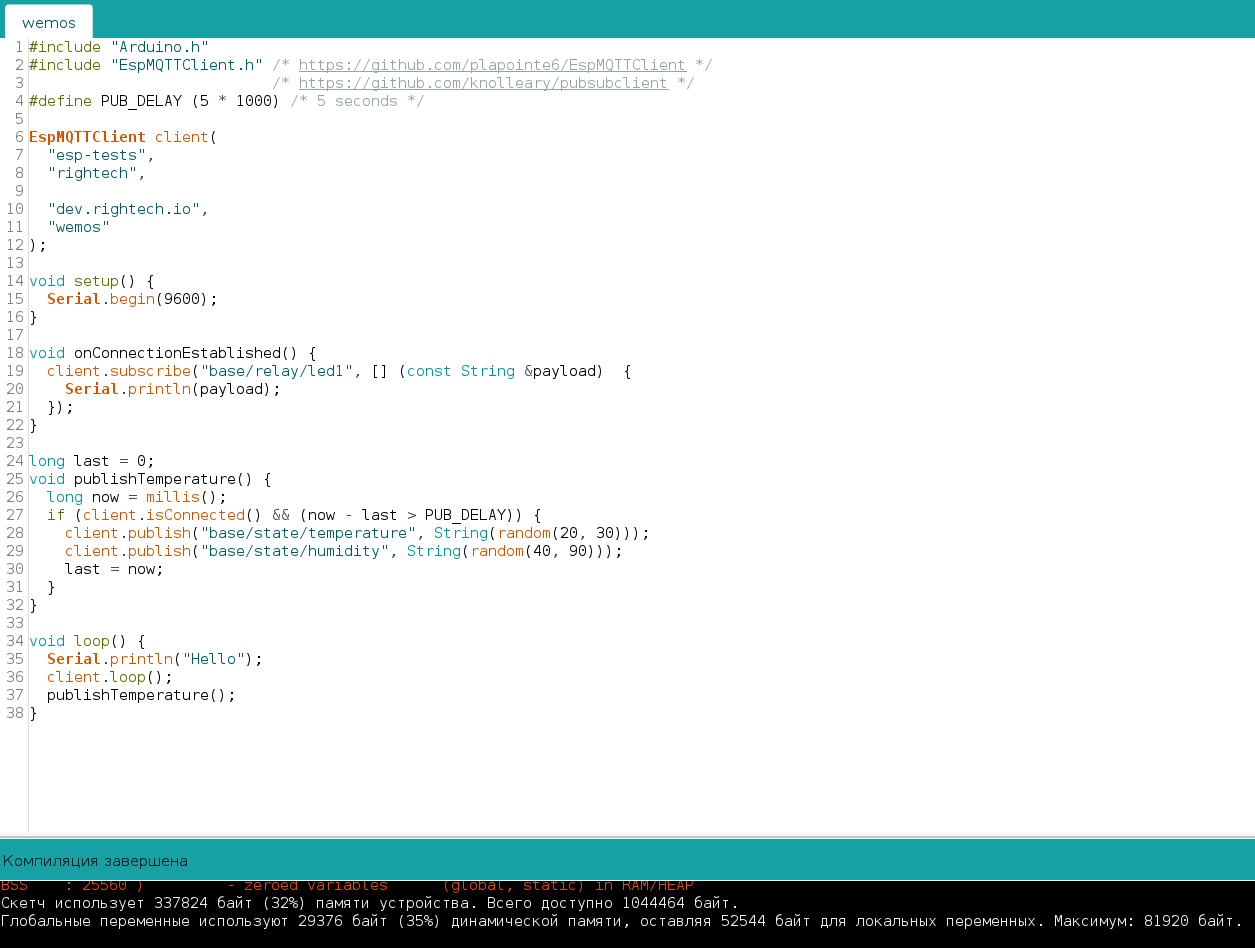
5) Видим появление данных на платформе.
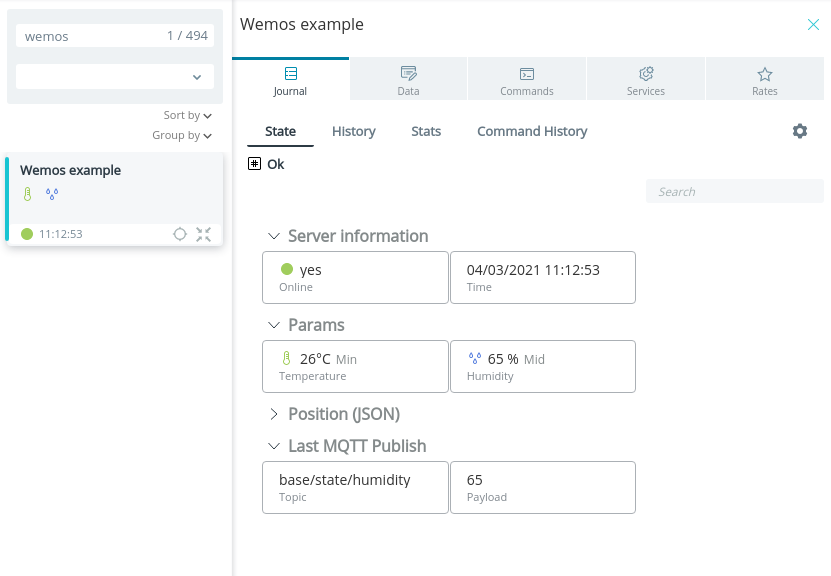
Средняя цена
~ 220 рублей
Где купить
В России
В Китае
3. NodeMCU V2
Внешний вид

Питание
5 — 10 В
Подключение периферии
11 портов ввода-вывода общего назначения
1 аналоговый вход
Максимальный выходной ток пина 3V3: 600 мА
Распиновка
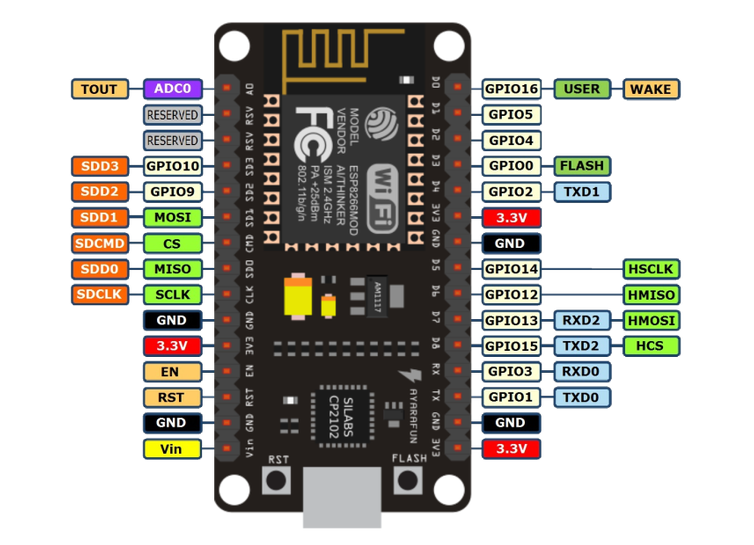
Подключение к IoT
1) Выбираем плату: Tools (Инструменты) → Board (Плата) NodeMCU 1.0 (или Generic ESP8266 Module).
2) Вставляем подготовленный код.
3) Задаем данные для подключения Wi-Fi и идентификатор своего объекта на платформе.
4) Компилируем и загружаем скетч на плату.
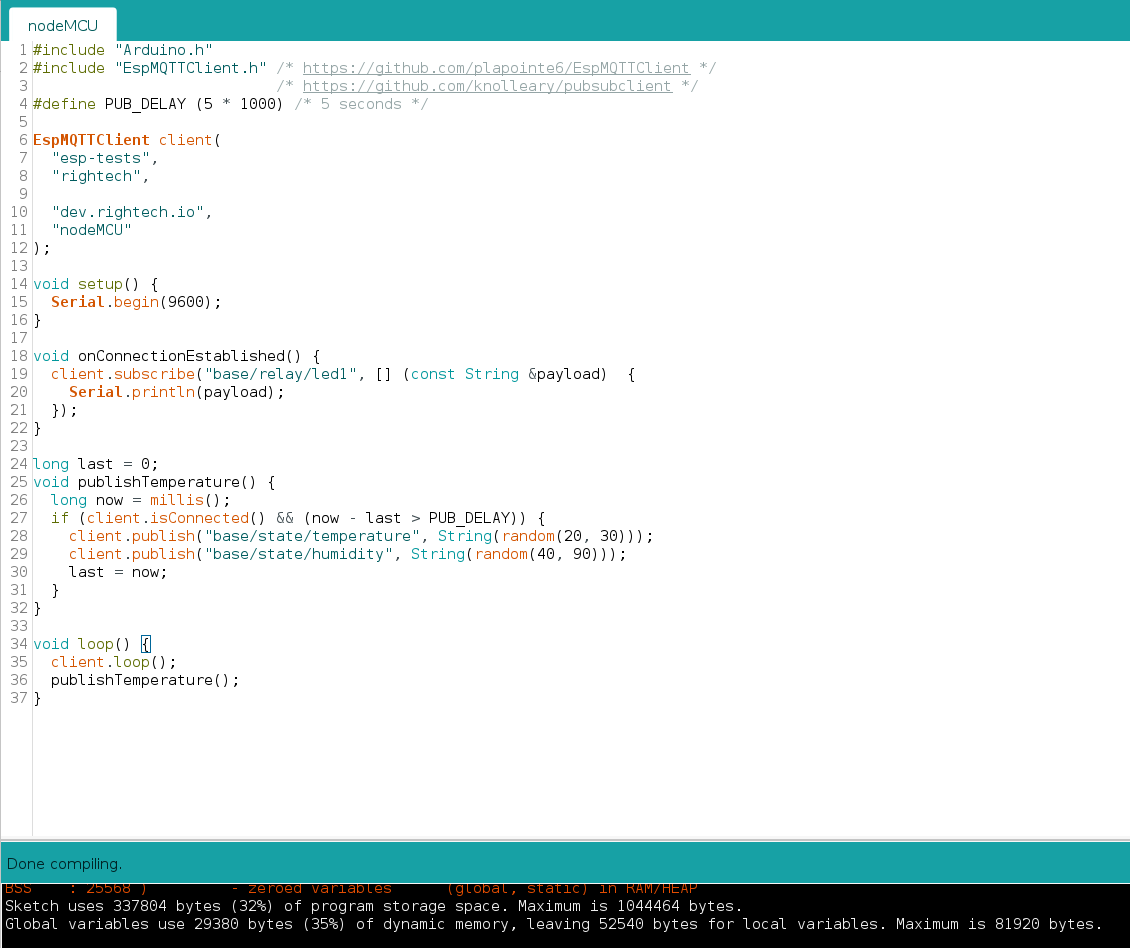
5) Видим появление данных на платформе.
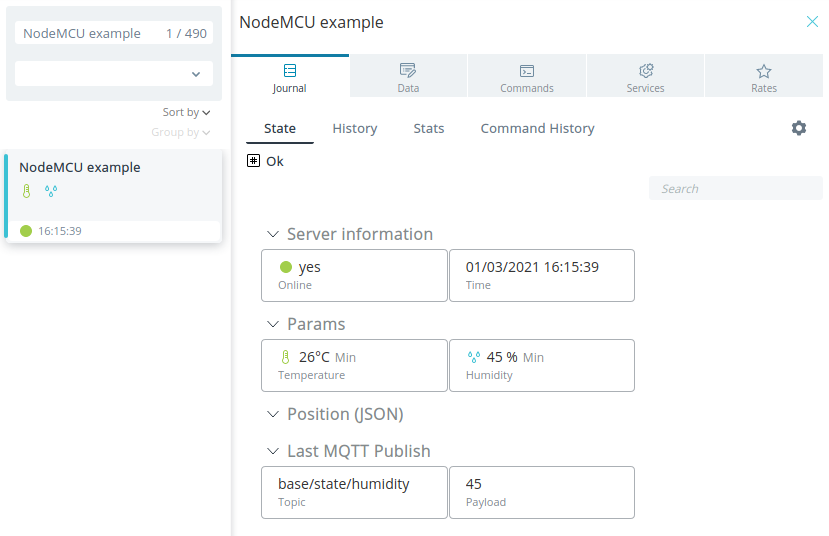
Средняя цена
~ 240 рублей
Где купить
В России
В Китае
Плата на базе ESP32
ESP32 WROOM DevKit v1
Внешний вид

Питание
5 — 14 В
Подключение периферии
Цифровые входы/выходы: 21 пин 1–5, 12–19, 21–23, 25–27, 32 и 33Контакты ввода-вывода общего назначения. Пины могут быть настроены на вход или на выход. Логический уровень единицы — 3,3 В, нуля — 0 В. Максимальный ток выхода — 12 мА.
Цифровые входы: 4 пина 34–36 и 39Контакты ввода общего назначения. Могут быть настроены только на вход.
ШИМ: все пины ввода-выводаПозволяет выводить аналоговые значения в виде ШИМ-сигнала с разрядность 16 бит. Максимальное количество каналов 16.
АЦП: 15 пинов 2, 4, 12–15, 25–27, 32–36 и 39Позволяет представить аналоговое напряжение в цифровом виде с разрядностью 12 бит.
ЦАП: пины 25(DAC1) и 26(DAC2)Аналоговый выход цифро-аналогового преобразователя, который позволяет формировать 8-битные уровни напряжения.
Максимальный выходной ток пина 3V3: 1 А
Распиновка

Подключение к IoT
1) Выбираем плату: Tools (Инструменты) → Board (Плата) DOIT ESP32 DEVKIT V1.
2) Вставляем подготовленный код.
3) Задаем данные для подключения Wi-Fi и идентификатор своего объекта на платформе.
4) Компилируем и загружаем скетч на плату.
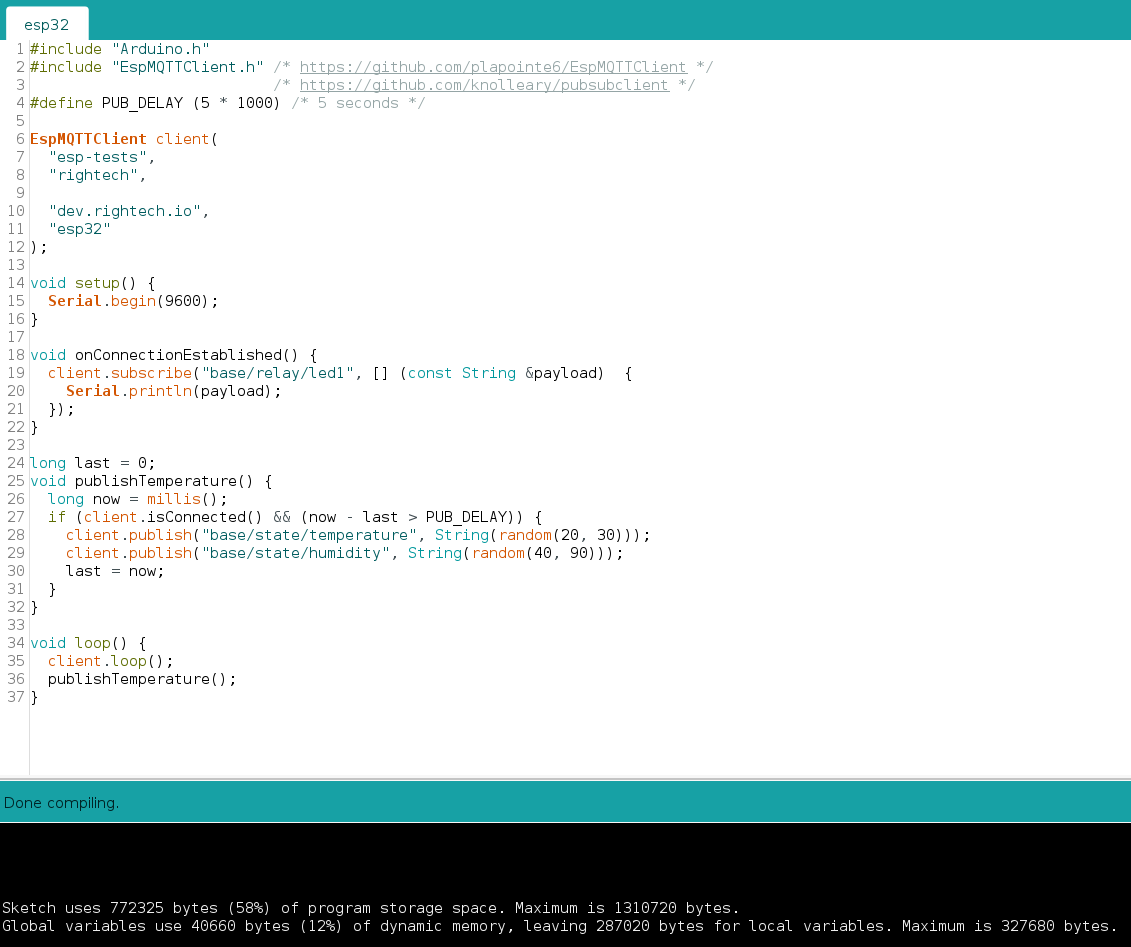
5) Видим появление данных на платформе.
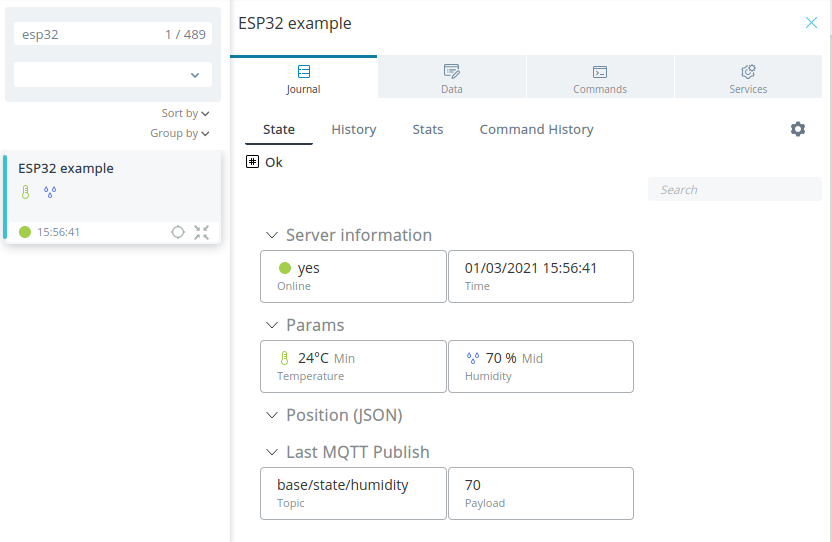
Средняя цена
~ 520 рублей
Где купить
В России
В Китае
Надеюсь, что данная инструкция станет полезной для всех, кто начнет работать с представленными модулями или их аналогами, поможет в выборе, а также сократит время на поиски алгоритмов подключения.
Ссылка на видеоинструкцию >>> https://youtu.be/7XzaUGr3-BA
